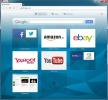MPlayerX يتذكر أين أوقفت ملف الوسائط وتشغيل Flash [Mac]
يتميز مشغل الوسائط الأصلي لنظام التشغيل Mac ، QuickTime Player ، بالعديد من الميزات ، مما يسمح لك بالقيام بكل شيء تقريبًا ، بدءًا من تسجيل الشاشة إلى نشر مقاطع الفيديو الخاصة بك مباشرة على YouTube أو Vimeo. في حين أن التطبيق غني بالوظائف ، لا يستخدم الجميع كل هذه الوظائف ، وإذا كنت تريد فقط لمشاهدة مقطعي فيديو أو دروس أو تشغيل الأغاني من مكتبتك ، مشغل موسيقى أخف بكثير مثل إمبلايركس قد يكون أكثر ملاءمة. يقوم تطبيق Mac هذا بما تتوقعه من مشغل الوسائط ؛ يقوم بتشغيل ملفات الصوت والفيديو من جميع الأشكال تقريبًا (حتى Flash) ، ولكنه يتذكر أيضًا آخر موضع تم تشغيل الملف فيه وإعادة فتحه فيه. يمكن استخدامه لدفق البث المباشر ، وعلى عكس QuickTime Player ، يمكنك سحب وإسقاط ملف على نافذة مفتوحة بالفعل لتشغيله.
واجهة التطبيق بسيطة ، وتظهر عناصر التحكم في الوسائط عند تحريك الماوس فوق نافذة التطبيق. يمكنك زيادة أو خفض مستوى صوت اللاعب عن طريق تمرير عجلة الماوس. يتيح لك الزر الموجود في الزاوية العلوية اليمنى من التطبيق ، مع وجود سهمين يشيران في اتجاهين متعاكسين ، التبديل بين عرض ملء الشاشة وعرض الشاشة العادي.

لإضافة عرض مباشر وعرضه باستخدام التطبيق ، انتقل إلى ملف وحدد فتح من URL .... الصق عنوان URL للبث وانقر حسنا، وسيبدأ التطبيق في بث الفيديو.

لضبط جودة الصوت والفيديو ، انتقل إلى شبابيك وحدد موالف الفيديو و المعادل خيارات. اضبط إعدادات الصوت والفيديو من النوافذ التي تفتح.

لتغيير الملف الذي يتم تشغيله بسرعة ، اسحب الملف وأفلته في نافذة التطبيق. سيتذكر التطبيق النقطة التي تم فيها إيقاف الملف الحالي ، وسيشغل الملف الجديد. عند تشغيل الملف الأول مرة أخرى ، سيتم استئنافه من المكان الذي تركته فيه.

MPlayerX ليس مشغل وسائط متطورًا قد تستخدمه لتحرير الفيديو أو بثه ، ولكنه كذلك يعد خيارًا جيدًا إذا كنت تريد تشغيل مقاطع فيديو Flash وتحتاج إلى تطبيق خفيف للعب موسيقى.
احصل على MPlayerX من Mac App Store
بحث
المشاركات الاخيرة
Spotdox: الوصول عن بُعد إلى ملفات Mac ونقلها إلى Dropbox
مع خدمات مثل Dropbox ، نادرًا ما تقلق بشأن عدم القدرة على الوصول إل...
إخراج تلقائي لجميع الأقراص القابلة للإزالة عندما ينتقل Mac إلى وضع السكون
في مرحلة ما من حياتنا ، قمنا بسحب محرك أقراص USB بشكل غير رسمي من ن...
التدريب العملي على الميزات الجديدة لـ Opera Next لنظامي التشغيل Windows و Mac
الأوبرا هو اسم صغير على ما يبدو بين متصفحات سطح المكتب ، ولكنه مناف...